Tiktok er hovedsagelig lavet til at skabe, optage og udgive korte videoer over sin platform, men til omfattende formål leder mange brugere efter en måde at optage en Tiktok. I stedet for at downloade en video ville det være bedre at optage den, så du kan gemme den hurtigere. Men hvordan kan du skærmoptage på Tiktok, hvis du har brug for det? Det er derfor, vi har lavet denne artikel til dig, da vi let løste komplikationerne ved at optage hver handling, der forstærkes på din skærm.
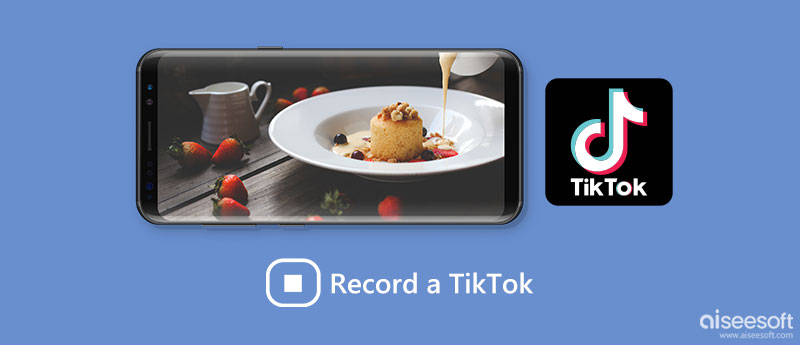
Bærbar, du kan ikke skærmoptage på Tiktok, fordi appen ikke har en unik funktion, der understøtter skærmoptagelse. Den første udgivelse er syv år siden appen (den første kendte udgivelse var i 2016), men appen har ikke skærmoptagelsesfunktioner. Men giver Tiktok dig besked, når du optager skærm? Det gør appen ikke, så du ved ikke, hvem der optager din video eller kan optage andres videoer, hvis du vil.
Da optagelse på Tiktok bærbart ikke er understøttet, bliver du nødt til at forstå, hvordan apps nedenfor fungerer for at maksimere og bruge dem til optagelse.
Hver iOS-version har en unik tilgang til hurtigt at optage en Tiktok-video. For dem, der ikke er bekendt med dette trin, skal du bruge mindst et par minutter til at læse de trin, vi inkluderede, for at lære, hvordan du bruger det.
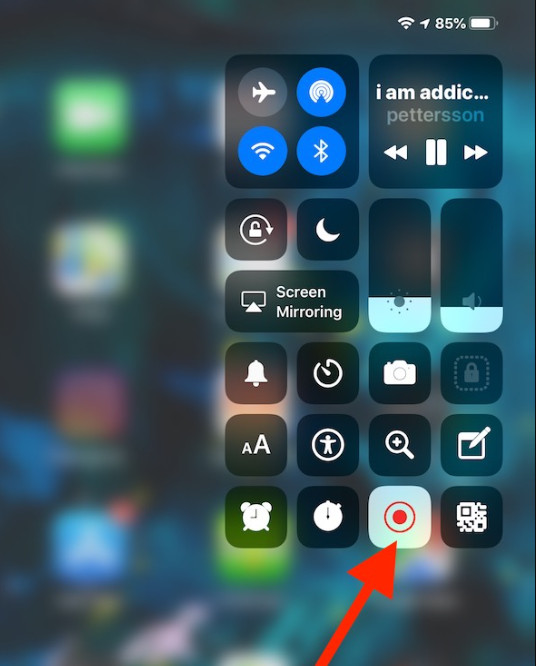
Trin til hvordan man bruger iOS Indbygget skærmoptager:
Ligesom iOS-enheder har Android en skærmoptager, der kan fange hele skærmen. Du kan også optage interne og eksterne lyde, mens du udfører skærmoptagelsen. Vil du vide, hvordan denne app fungerer? I så fald er her trinene til, hvordan du optager Tiktok-videoer, som du kan følge for at gøre det. Husk, at ikke alle Android-versioner fungerer sådan til skærmoptagelse.
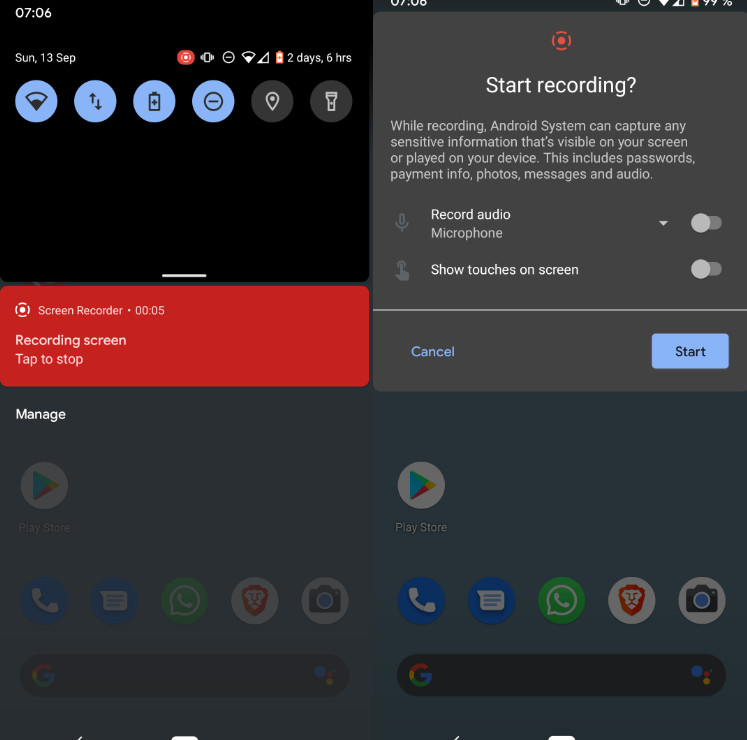
Trin til hvordan man bruger Android indbygget skærmoptager:
AZ Screen Recorder er en populær tredjepartsapp til skærmoptagelse på Android. Det er en dedikeret skærmoptager og en videoeditor. Med det ville du ikke have problemer med at optage hver handling på din skærm, fordi appen gør det professionelt. Selvom du optager liv, er denne app stadig en af de bedste til optagelse. Så hvis du vil vide, hvordan denne app fungerer ved at optage hver handling på din Android, skal du følge de inkluderede trin her.
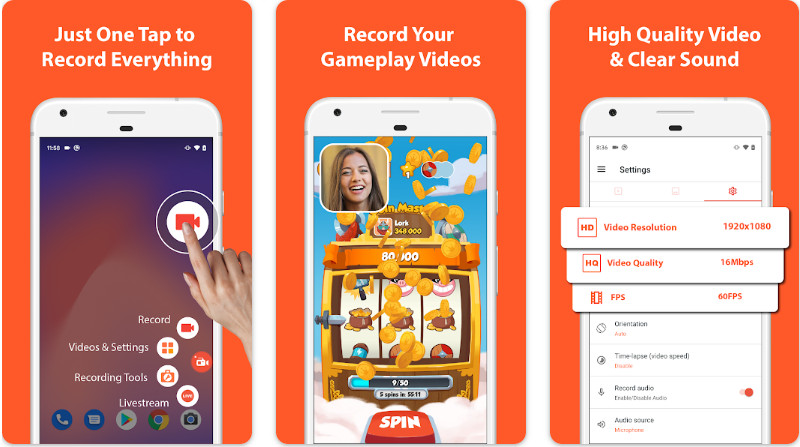
Trin til, hvordan du bruger AZ Screen Recorder:
Optag det! er en iOS-baseret skærmoptager, som du nemt kan bruge til at fange enhver handling på din skærm. I modsætning til den indbyggede giver denne app mere end optagelse; du kan tilføje videoreaktioner og lydkommentarer, mens du optager. Derudover kan du også gå gennem post-produktion, efter du har optaget med appen ved hjælp af den infunderede videoeditor af den, og senere dele den med andre. Hvis du er ny til denne app, ville det være bedre at følge nedenstående trin.
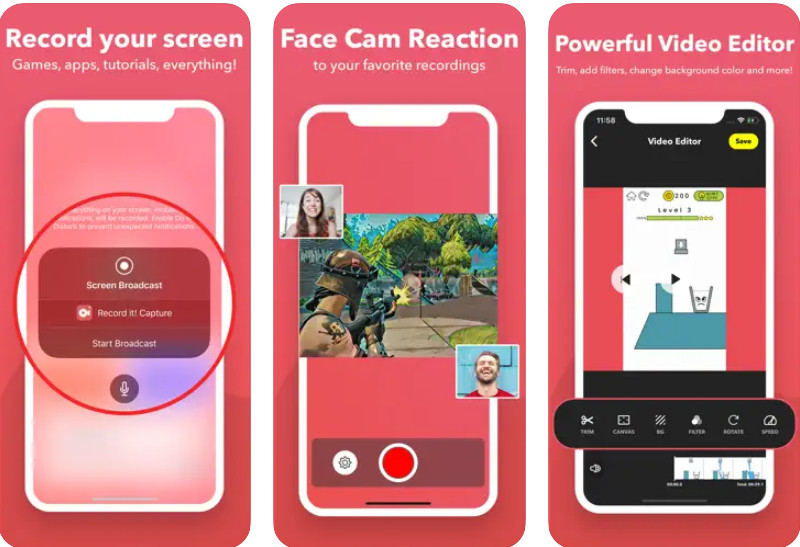
Trin til, hvordan du bruger Record It!:
Uden en anden tvivl, når du skal optage Tiktok på et skrivebord, er det bedre at bruge Aiseesoft Screen Recorder. Appen har optimal understøttelse til at optage alt, der sker på din skærm. Det er en meget mere dedikeret app end andre skærmoptagere, fordi den tilbyder en komplet optagefunktion, der er visuelt HD og krystalklar intern og ekstern lyd.
Bortset fra det kan du også lave et hurtigt snap af, hvad du optager, mens du bruger appen, og selvom den flydende værktøjslinje er på det område, du vil fange; appen har en låseskærmsfunktion, som betyder, at kun skærmen optages og gemmes. Så imponerende som det, kan du få værktøjet gratis og følge de efterfølgende trin for at bruge appen.
100 % sikker. Ingen annoncer.
100 % sikker. Ingen annoncer.
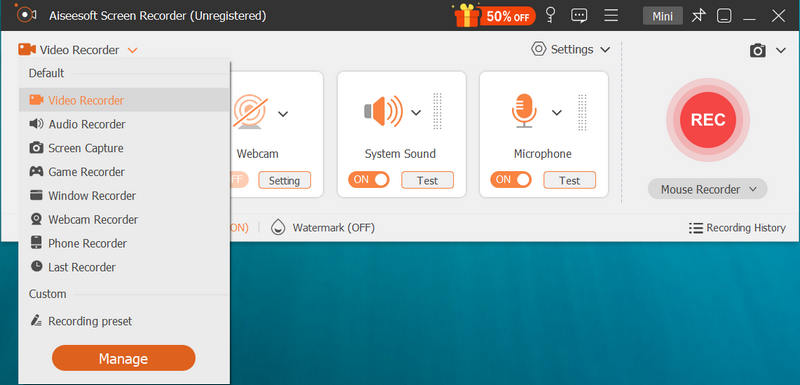
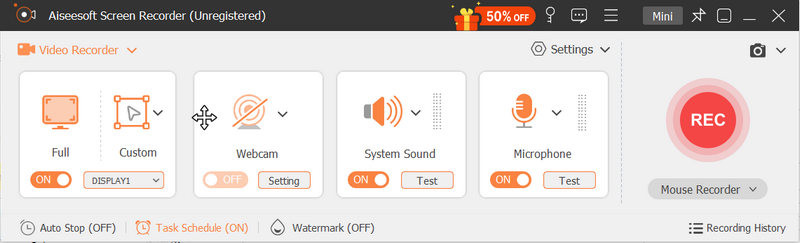

Hvordan tilføjer man flere billeder til Tiktok-videoen efter optagelse?
Du skal kun lægge det i lag, når du vedhæfter flere billeder på Tiktok-videoer, efter at optagelsen er en kageopgave, især hvis du ved, hvordan du tilføjer lag til videoer. Selvom det kan være svært for dem, der ikke er teknologisk orienterede, kan du stadig gøre det ved hjælp af den rigtige app.
Hvordan tilføjer man musik til Tiktok efter optagelse?
Antag, at den Tiktok-video, du har optaget, ikke har en lydlyd. I så fald skal du lære hvordan man tilføjer lyd til video manuelt ved hjælp af pålidelige applikationer på markedet. Selvom du er en novice på dette område, er dette meget enklere end anden redigering, du kan udføre, såsom lagdeling og mere.
Hvorfor er der et Tiktok-vandmærke?
For at hjælpe seeren med at vide, hvor videoen stammer fra eller kommer fra. Tiktok vandmærker er en af de bedste måder at promovere appen på uden at bede alle om at gøre det; ved at se vandmærket kan seere af videoen hurtigt vide, hvor den video kommer fra. Men hvis du vil fjern Tiktok-vandmærket, der er millioner af måder at gøre det på ved hjælp af en app.
Konklusion
Det er al den information, du har brug for optag Tiktok-videoer let. Da Tiktok ikke kan gengive en egen skærmoptagelse, bliver du som bruger nødt til at lede efter en app, der fungerer godt på en optagelse som det, vi har tilføjet i denne artikel. Så hvad synes du om dette indlæg?

Aiseesoft Screen Recorder er den bedste skærmoptagelsessoftware til at fange enhver aktivitet som onlinevideoer, webcamopkald, spil på Windows / Mac.
100 % sikker. Ingen annoncer.
100 % sikker. Ingen annoncer.